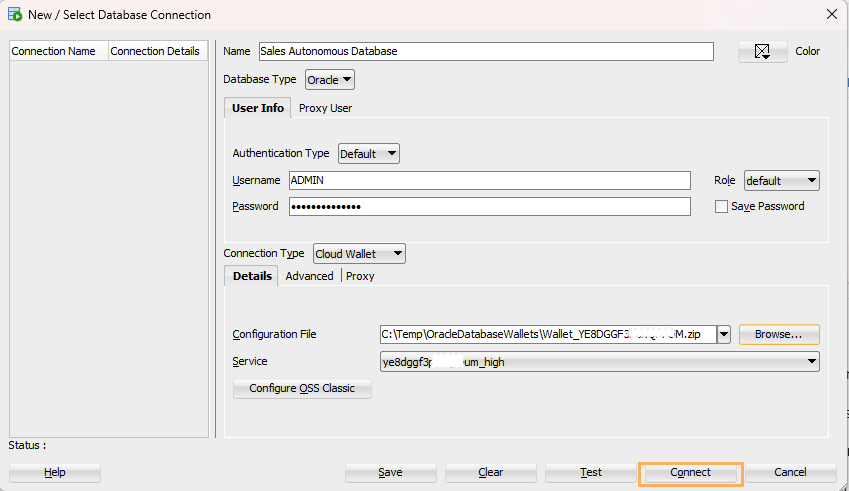Oracle SQL Developer mit einem Wallet (mTLS) verbinden
Oracle SQL Developer ist eine kostenlose integrierte Entwicklungsumgebung, mit der die Entwicklung und Verwaltung von Autonomous AI Database vereinfacht wird
SQL Developer kann eine Verbindung zur autonomen KI-Datenbank herstellen und enthält Verbesserungen für wichtige Features der autonomen KI-Datenbank. Sie können die neueste Version von Oracle SQL Developer für Ihre Plattform über den Link Herunterladen auf dieser Seite herunterladen: Oracle SQL Developer.
Für die Verbindung mit der mTLS-Authentifizierung unterstützt Oracle SQL Developer Wallet-Dateien mit dem Verbindungstyp Cloud Wallet. Oracle empfiehlt die Verwendung von Version 18.2 (oder höher). Ältere Versionen von SQL Developer funktionieren jedoch mit Autonomous AI Database über ein Oracle Wallet.
Für die Verbindung mit der TLS-Authentifizierung unterstützt Oracle SQL Developer den Verbindungstyp Benutzerdefinierte JDBC. Weitere Informationen zur Verbindung mit TLS-Authentifizierung finden Sie unter Mit Oracle SQL Developer mit TLS-Authentifizierung verbinden.
Rufen Sie Ihre Zugangsdaten für den Zugriff auf die autonome KI-Datenbank ab. Weitere Informationen finden Sie unter Clientzugangsdaten (Wallets) herunterladen.
Wenn Sie Microsoft Active Directory verwenden, geben Sie unter Benutzername das Active Directory "AD_domain\AD_username" (Sie können doppelte Anführungszeichen enthalten) ein, und geben Sie für das Kennwort das Kennwort für den Active Directory-Benutzer ein. Weitere Informationen finden Sie unter Microsoft Active Directory mit Autonomous Database verwenden.
Übergeordnetes Thema: Verbindung zu autonomer KI-Datenbank mit Oracle Database-Tools herstellen